Snapchat에서 라이브 스냅을 가짜로 만드는 방법
게시 됨: 2019-05-10
Snapchat은 세계에서 가장 인기 있는 사진 전송 및 소셜 앱 중 하나로, 매일 사용자 간에 수백만 개의 스냅이 전송됩니다. 이러한 인기의 대부분은 플랫폼을 통해 전송된 사진, 비디오 및 기타 콘텐츠의 독특하고 자기 파괴적인 특성에 기인합니다. 이를 통해 어젯밤에 바에서 보낸 야생 사진은 한동안 남아 있지 않을 것이라는 확신을 가질 수 있습니다. 긴.
이 자폭 기능과 다양한 다른 기능 덕분에 Snapchat 게시물은 다른 앱보다 더 '진짜'이고 '솔직'하게 느껴집니다. 왜냐하면 일반적으로 Snapchat의 고유한 사진 편집 인터페이스를 통해 엄격하게 필터링되고 편집되기는 하지만 대부분의 Snap은 실시간으로 촬영되기 때문입니다. . 이러한 기능으로 인해 Snapchat은 플랫폼으로서 엄청난 인기와 독창성을 갖게 되었습니다.
그러나 플랫폼에 있는 동안 Snapchat과 같지 않은 편집, 배경에 포함된 멋진 음악, Lucy가 가짜라는 사실을 알고 있다는 사실 등으로 인해 가짜로 보이는 친구의 이야기를 본 적이 있을 수 있습니다. 지금은 칸쿤 해변에 있어요. 이러한 스냅은 실제로 실시간으로 촬영되지 않았을 수도 있습니다. 오히려 Snapchat이 열어둔 결함과 해결 방법을 통해 그렇게 보이도록 만들어졌습니다. 요즘 라이브 스냅을 가짜로 만드는 것은 그리 어렵지 않습니다. 그래서 Lucy가 지난 여름 이후 칸쿤에 실제로 가본 적이 없는데 마치 지금 그곳에 있는 것처럼 스토리에 칸쿤에서 사진을 게시하는 것을 볼 수 있습니다.

라이브 스냅을 '가짜'로 만들 수 있나요?
Snapchat에서는 항상 이전에 녹화한 동영상을 스토리에 추가할 수 있었습니다. 그러나 이렇게 하면 게시된 스토리 위에 "카메라 롤에서"라는 텍스트가 표시되므로 해당 비디오가 실시간으로 녹화되지 않았음을 분명히 알 수 있습니다.
어떤 시점에서 Snapchat에는 추억 기능이 추가되었습니다. 이 기능을 사용하면 카메라 롤에 있는 일련의 사진을 함께 연결하여 사진 주위에 작은 흰색 테두리를 제외하고는 실시간으로 촬영된 것이 아니라는 힌트 없이 스토리에 게시할 수 있습니다. 가장자리.
그러나 얼마 지나지 않아 Snapchat은 해당 "해결 방법"을 수정하고 추억에서 게시된 이야기가 실시간으로 촬영되지 않았다는 점을 분명히 하는 텍스트를 추가했습니다. "카메라 롤에서"라고 읽는 대신 이제 "추억에서"라고 읽습니다. 흰색 테두리가 더 이상 표시되지 않아 콘텐츠가 더 깔끔해 보이지만 실시간으로 촬영되지 않으면 스토리에 있는 사진을 가짜로 만드는 것이 덜 쉬워집니다.
카메라 롤에서 스냅 보내기
예전에는 오래된 사진을 업로드할 수 있는 버그가 있었는데, 이 글이 작성된 시점(2020년 5월) 현재 Snapchat에서 이 결함을 수정한 것 같습니다.
이것이 작동했던 때부터 보관된 지침은 다음과 같습니다. 오래된 사진을 업로드하는 것은 불가능하지만 모서리에 "추억" 표시가 나타나지 않은 채 갤러리의 스냅을 라이브 스냅으로 보내는 데 악용할 수 있는 작은 버그가 있습니다.
수행해야 할 작업은 다음과 같습니다.
- 앨범의 원본 사진을 탭하고 내 스토리로 보내기를 선택합니다.

- 스토리를 열고 다운로드를 클릭하세요. 저장된 이미지를 바로 삭제하세요.

- 설정 아이콘을 누르고 추억이 나올 때 까지 아래로 스크롤하세요.

- 추억을 탭하고 카메라 롤에서 가져오기를 누르세요. 마이스토리 에서 다운로드한 사진을 찾아보세요.
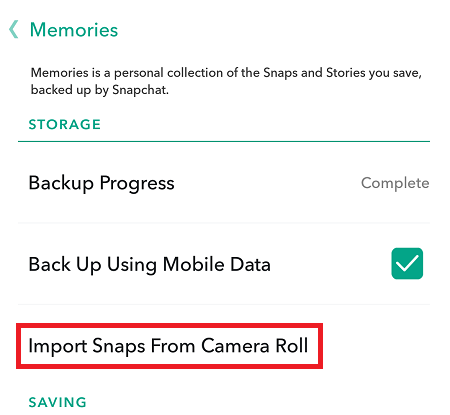
- 시작 화면으로 돌아가서 새 사진을 선택하세요.

- 보내기 버튼을 탭하면 새 사진을 카메라 롤과 친구에게 보내도록 선택할 수 있습니다. 이 경우 마이스토리로 보내기를 탭하세요. 새로 업로드된 카메라롤 사진에는 추억 헤더가 없습니다.
타사 앱에서 가짜 "실시간" 스냅
카메라 롤에 있는 사진을 게시하고 실시간으로 찍은 것처럼 보이게 하고 싶다면 확실히 그렇게 할 수 있는 방법이 있습니다. Android의 가짜 카메라 앱은 도처에 널려 있어 카메라 롤의 이미지를 Snapchat에 공급하고 Snapchat이 카메라를 사용하여 사진을 찍고 있다고 생각하게 할 수 있습니다. 그러나 iOS에서는 불가능합니다. 그러나 동일한 기능을 가지고 있다고 주장하는 타사 앱이 여전히 있습니다.

이러한 앱 중 몇 가지와 해당 앱이 제공하는 기능을 자세히 살펴보겠습니다. (사람들이 당신의 스냅을 보고 있는지 불안한 적이 있습니까? 누군가가 타이핑을 하고 있지만 메시지가 전달되지 않을 때의 의미에 대한 이 가이드를 확인하세요.)
스냅쉐어
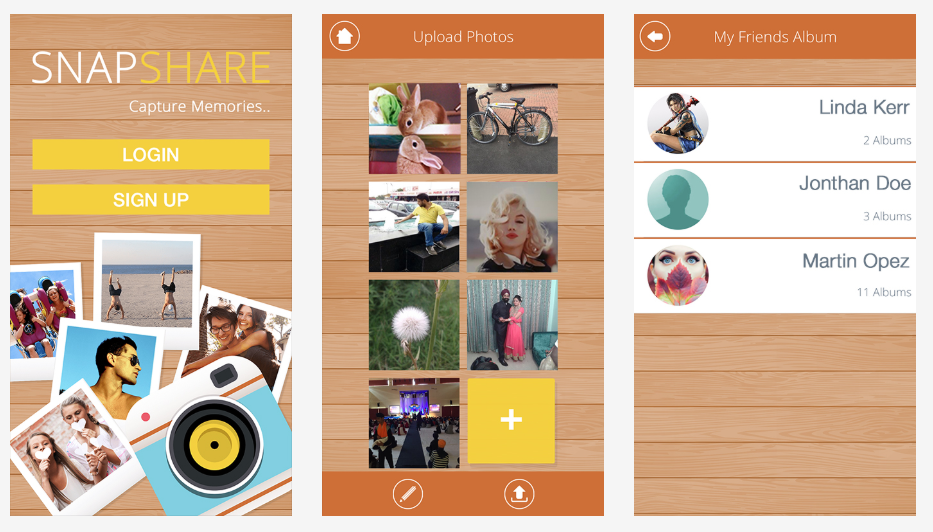
Snapchat의 ToS 위반 타사 앱 제거 후에도 살아남은 몇 안 되는 앱 중 하나인 이 애플리케이션은 iOS App Store에서 다운로드할 수 있으며 이를 통해 카메라 롤에서 Snap을 공유할 수 있습니다. 여기에는 "카메라 롤에서" 또는 "추억에서" 텍스트가 표시되지 않고 스토리에 Snap을 게시할 수 있는 해결 방법이 포함되어 있습니다!
SnapShare는 여러분이 사랑에 빠지게 될 멋진 앱이며, 다행히 배우는 데 오랜 시간이 걸리지 않습니다. 라이브 스냅을 가짜로 만드는 것 외에도 원치 않는 사용자가 프로필을 보는 것을 차단하고 내장된 인스턴트 메시징 시스템을 통해 친구 및 가족과 연락을 유지할 수도 있습니다.
그것이 다운로드할 만큼 충분하지 않다면 이 앱을 사용하면 QR 코드 스캔, 문서 사진 촬영, 필터 추가, 이미지 해상도 향상 등의 작업도 수행할 수 있습니다. 전체 앱도 완전히 암호화되어 있으므로 민감한 정보를 보내는 경우에도 안전에 대해 걱정할 필요가 없습니다.
모든 것을 고려해 볼 때 SnapShare는 친구들과 사진을 공유하는 데 훌륭한 앱이며 확실히 직접 확인해 볼 가치가 있습니다.
비공개 스토리로 저장
- 녹화 버튼 옆에 있는 듀얼 카드 아이콘을 탭하세요.

- 카메라 롤 에서 사진을 선택하고 개인 스토리 에 추가하세요.
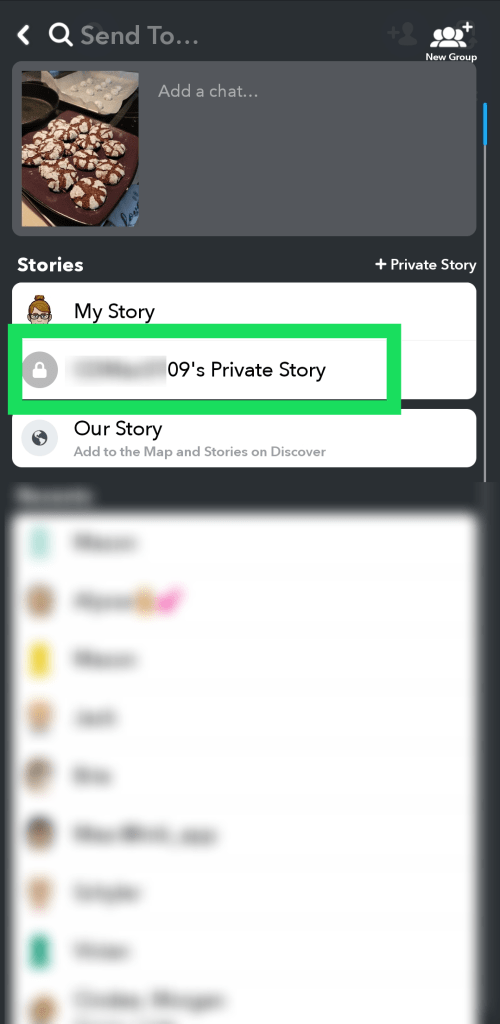
- Snapchat 홈 화면 상단에 있는 프로필 아이콘을 누르고 비공개 스토리를 선택하세요.
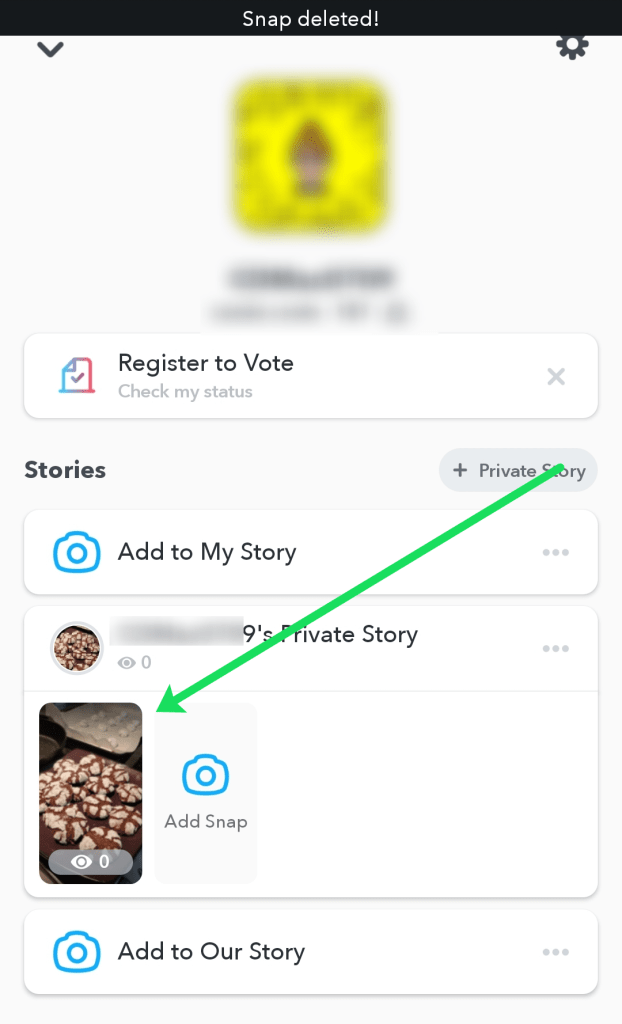
- 저장을 클릭하여 스토리를 저장한 다음 삭제 아이콘을 클릭하고 삭제를 확인하세요.

- 이제 듀얼 카드 아이콘을 탭하고 Snaps에서 이미지를 선택한 후 평소처럼 업로드하는 과정을 반복하세요.
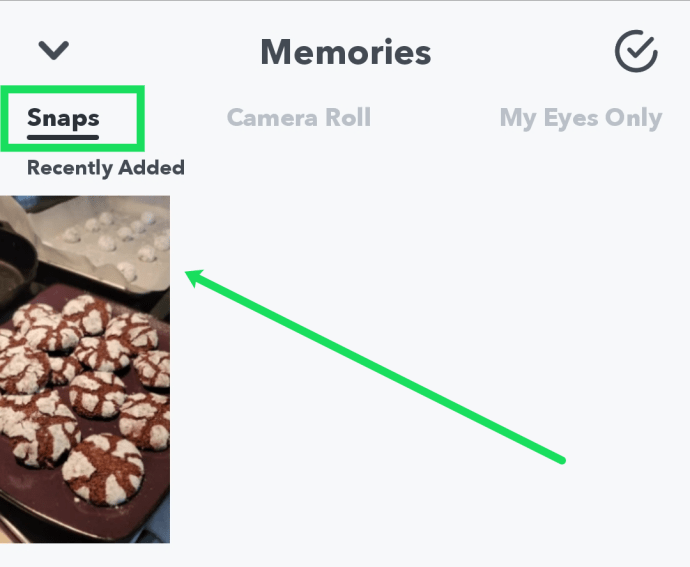
- 이 단계를 따른 후에는 Snap이 다음과 같이 보일 것입니다.

이 방법을 사용하면 상단에 "지금 업로드됨" 옵션이 표시되지 않는다는 점은 아쉽지만 카메라 롤에서 업로드된 옵션은 제거됩니다.
마지막으로 독자 중 한 명이 언급했듯이 필터 페이지에서 위로 스와이프하여 카메라 롤 필터를 검색할 수 있으며, 이를 통해 카메라 롤에서 사진을 업로드하고 "지금 업로드됨" 메시지를 받을 수 있습니다. 그러나 우리의 테스트에 따르면 현재 사용 가능한 유일한 필터는 단순히 사진을 스냅에 넣는 것 뿐이며 전체 주제가 아닙니다.
우리는 필터가 위치, 날짜, 시간에 따라 자주 변경된다는 것을 알고 있습니다. 따라서 귀하에게 적합한 카메라 롤 필터를 확인해 볼 가치가 있습니다.
마지막 생각들
Snapchat에서 라이브 Snap을 가짜로 만드는 것이 가능한지 궁금한 적이 있습니까?
앱이 이를 공식적으로 지원하지는 않지만 이를 수행하는 데 도움이 될 수 있는 타사 앱이 있습니다. 그러나 이러한 앱은 Snapchat의 이용 약관을 위반할 수 있으므로 이러한 애플리케이션을 사용하기 전에 주의를 기울여 일시적 또는 영구적으로 Snapchat 이용이 금지되지 않도록 하십시오.
여전히 Snapchat의 난해한 자유 형식 인터페이스 때문에 머리를 긁고 계시다면 Snapchat의 기본 사항을 이해하는 데 도움이 되는 이 훌륭한 리소스를 확인해 보세요.
